CAD如何等分線段
在CAD應用中,很多時候需要對一條線段進行等距或者等長分段,以方便在等分點上繪制圖形。如果僅僅是分成兩段,還能利用捕捉中點的方法繪圖,但如果分成多段的話,應該怎么繪制圖形呢?請閱讀下文。
一、等距分段:
1.點擊標注,對齊:
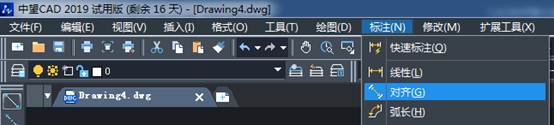
2.右擊下方狀態(tài)欄上的 對象捕捉,然后點擊設(shè)置
3.如下圖所示,勾選相應的參數(shù),然后點擊確定 :
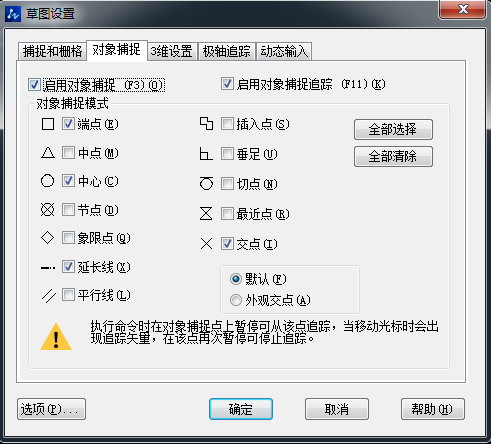
4.點擊線段的兩個端點,然后向一側(cè)拖拽,再點擊,即可顯示出當前線段的長度
5.直接輸入命令 me后,按回車,或者點擊空格,即可執(zhí)行等距分段功能。
6.選擇要分段的線段后,按鍵盤上的Ctrl+回車,即可確認選擇。
7.輸入要分段的距離,如300,按回車或者空格確認輸入。
8.選取整個線段,即可發(fā)現(xiàn)在線段所在的位置,出現(xiàn)另外的兩個點。這兩個點,即是當前線段的等距分點:
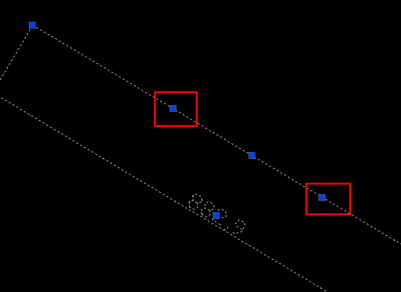
二、等長分段:
1.要對線段等長分段的話,直接輸入命令 div,或者點擊 繪圖,點,定數(shù)分段:
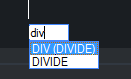
2.選擇要分段的線段,并按鍵盤上的 Ctrl+回車確認選擇。
3.輸入要分段的數(shù),如3,按回車或者空格確認輸入。
4.選擇整個線段,即可發(fā)現(xiàn)在線段所在的線條上,多出兩個點,即當前線段的3等分端點:
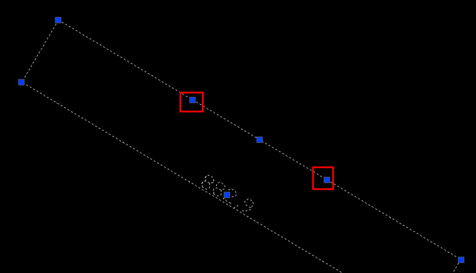
三、查找分段點:
1.要查找分段點,先選擇一個繪圖工具,如直線,然后右擊 對象捕捉,然后選擇 設(shè)置。如下設(shè)置之后,點擊 確定 :
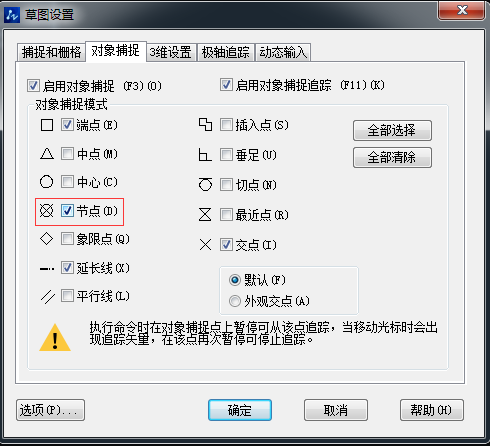
2.鼠標指針靠近分端點的時候,會在分段點上出現(xiàn)交叉的黃色圖標提示。繼續(xù)靠近該端點,當該端點被黃色的圓圈包圍的時候,則表示此時點擊左鍵,即可選擇當前端點作為起始點:
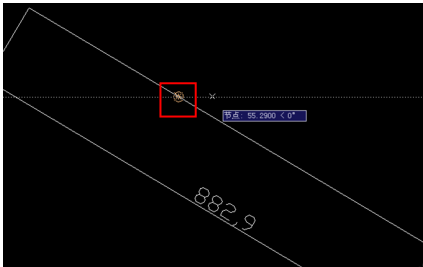
3.如下圖所示,在該端點繪制一條線段:
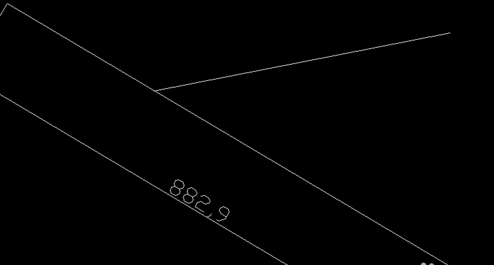
注意:如果要刪除分段點,需要將線段換到另一個圖層,然后隱藏該圖層,再選擇刪除端點即可。歡迎關(guān)注下方中望CAD公眾號,更多資訊等你來!
推薦閱讀:CAD面積命令
推薦閱讀:直徑符號怎么打
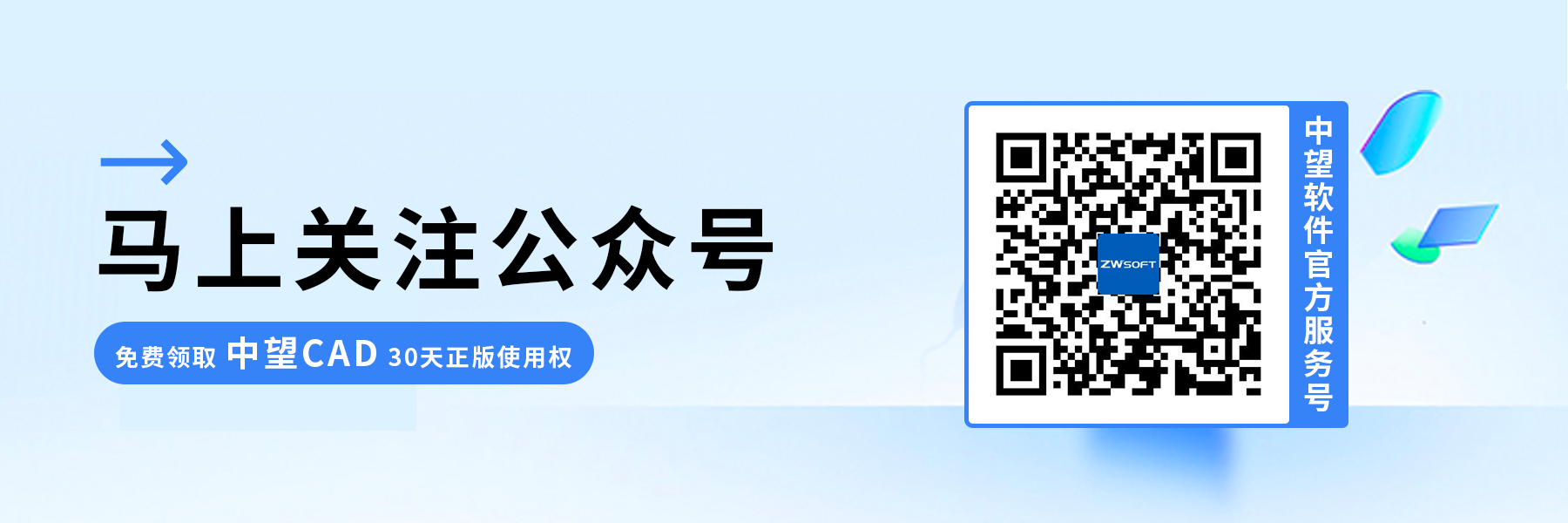
·中望CAx一體化技術(shù)研討會:助力四川工業(yè),加速數(shù)字化轉(zhuǎn)型2024-09-20
·中望與江蘇省院達成戰(zhàn)略合作:以國產(chǎn)化方案助力建筑設(shè)計行業(yè)數(shù)字化升級2024-09-20
·中望在寧波舉辦CAx一體化技術(shù)研討會,助推浙江工業(yè)可持續(xù)創(chuàng)新2024-08-23
·聚焦區(qū)域發(fā)展獨特性,中望CAx一體化技術(shù)為貴州智能制造提供新動力2024-08-23
·ZWorld2024中望全球生態(tài)大會即將啟幕,誠邀您共襄盛舉2024-08-21
·定檔6.27!中望2024年度產(chǎn)品發(fā)布會將在廣州舉行,誠邀預約觀看直播2024-06-17
·中望軟件“出海”20年:代表中國工軟征戰(zhàn)世界2024-04-30
·2024中望教育渠道合作伙伴大會成功舉辦,開啟工軟人才培養(yǎng)新征程2024-03-29
·玩趣3D:如何應用中望3D,快速設(shè)計基站天線傳動螺桿?2022-02-10
·趣玩3D:使用中望3D設(shè)計車頂帳篷,為戶外休閑增添新裝備2021-11-25
·現(xiàn)代與歷史的碰撞:阿根廷學生應用中望3D,技術(shù)重現(xiàn)達·芬奇“飛碟”坦克原型2021-09-26
·我的珠寶人生:西班牙設(shè)計師用中望3D設(shè)計華美珠寶2021-09-26
·9個小妙招,切換至中望CAD竟可以如此順暢快速 2021-09-06
·原來插頭是這樣設(shè)計的,看完你學會了嗎?2021-09-06
·玩趣3D:如何巧用中望3D 2022新功能,設(shè)計專屬相機?2021-08-10
·如何使用中望3D 2022的CAM方案加工塑膠模具2021-06-24
·CAD怎樣調(diào)整填充內(nèi)容大小2016-01-13
·CAD如何快速選擇多行文字?2022-06-24
·CAD偏移方式詳解2018-08-14
·CAD水暖電圖元繪制時默認圖層修改方法2024-09-10
·CAD的字體文件分類詳解2017-07-25
·CAD旋轉(zhuǎn)命令怎么用?2020-04-08
·CAD繪制與圓相切的直線和圓弧2021-09-17
·CAD中塊的應用2017-08-08








